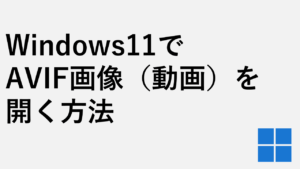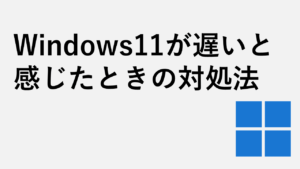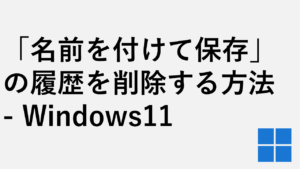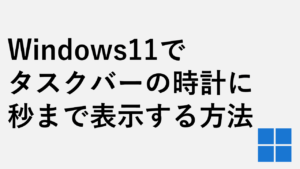こんな人にオススメの記事です
- Wiindowsの設定画面を頻繁に利用する人
- Wiindowsの設定画面の開き方をつい忘れてしまう人
- Wiindowsの設定画面へのショートカットを作成したい人
この記事では、Windowsパソコンの設定を変更する時に頻繁に利用する「設定画面」のショートカットをデスクトップに作成する方法と、タスクバーにピン留めする方法を詳しく解説していきます。
Windows11で設定画面へのショートカットをデスクトップに作成する方法
設定画面へのショートカットをデスクトップに作成するには以下の手順で行います。
- デスクトップの空白箇所を右クリックし、[新規作成]→[ショートカット]をクリック
- ショートカットの作成ウィザードで設定の場所(ms-settings:)を入力して[次へ]をクリック
- ショートカットの名前を入力して[完了]をクリック
- 作成したショートカットが正しく動作するか確認する
ここからは、実際の画面も用いながら、Windows11で設定画面へのショートカットをデスクトップに作成する方法を詳しく解説していきます。
デスクトップの空白箇所を右クリックし、[新規作成]→[ショートカット]をクリック
デスクトップの何もないところを右クリックしてください。
右クリックすると右クリックメニューが表示されるので、その中にある[新規作成]をクリックしてください。
[新規作成]をクリックすると右に向かってメニューが展開されます。
その中にある[ショートカット]をクリックしてください。
![Windows11で設定画面へのショートカットをデスクトップに作成する方法 Step1 デスクトップの空白箇所を右クリックし、[新規作成]→[ショートカット]をクリック](https://jo-sys.net/wp-content/uploads/2023/06/%E3%82%B9%E3%83%A9%E3%82%A4%E3%83%892-8.png)
ショートカットの作成ウィザードで設定の場所を入力して[次へ]をクリック
[ショートカット]をクリックすると「どの項目のショートカットを作成しますか?」と大きく書かれたショートカット作成ウィザードが立ち上がります。
その中の「項目の場所を入力してください(T)」の中に以下の文字を入力してください。
ms-settings:入力したら右下にある[次へ(N)]をクリックしてください。
![Windows11で設定画面へのショートカットをデスクトップに作成する方法 Step2 ショートカットの作成ウィザードで設定の場所を入力して[次へ]をクリック](https://jo-sys.net/wp-content/uploads/2023/07/スライド3-10-1024x576.png)
ショートカットの名前を入力して[完了]をクリック
[次へ(N)]をクリックすると「ショートカットの名前を付けてください」と書かれた画面に移動します。
その中にショートカットの名前を入力して、右下にある[完了(F)]をクリックしてください。
![Windows11で設定画面へのショートカットをデスクトップに作成する方法 Step3 ショートカットの名前を入力して[完了]をクリック](https://jo-sys.net/wp-content/uploads/2023/07/jo-sys-3-1024x576.png)
完了をクリックすると、デスクトップに以下のようなショートカットが作成されます。
![Windows11で設定画面へのショートカットをデスクトップに作成する方法 Step3 ショートカットの名前を入力して[完了]をクリック](https://jo-sys.net/wp-content/uploads/2023/07/スライド5-8-1024x576.png)
作成したショートカットが正しく動作するか確認する
デスクトップ上に作成されたショートカットをダブルクリックし、以下のような設定画面が開くことを確認してください。
これで設定画面へのショートカットをデスクトップに作成することができました。
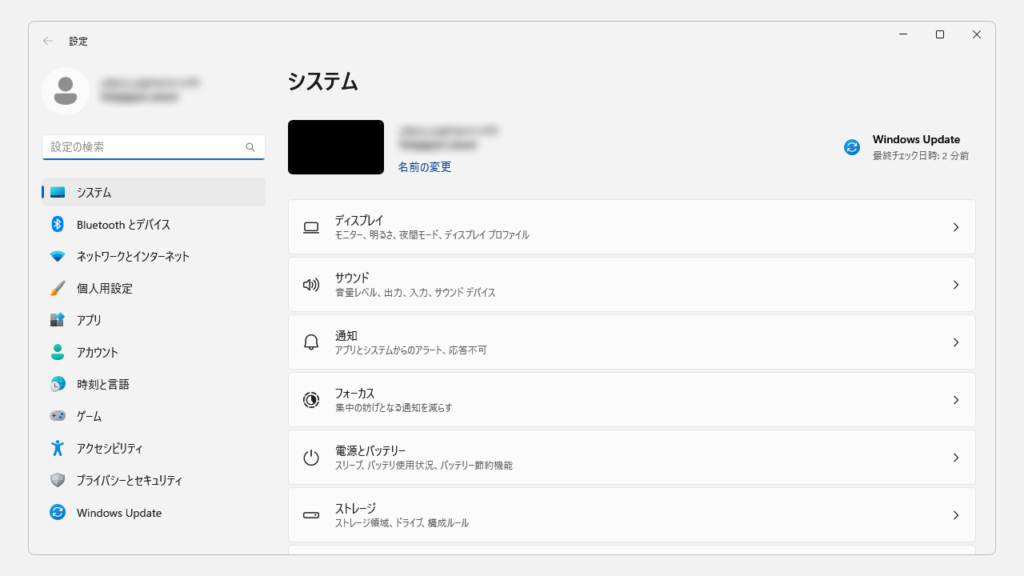
設定画面へのショートカットをタスクバーにピン留めする方法
次は設定画面へのショートカットをタスクバーにピン留めする方法です。
Wiindowsの設定画面を立ち上げると、タスクバーに歯車の設定アイコンが表示されます。
その設定アイコンを右クリックしてください。
右クリックすると上に向かってメニューが展開されます。
その中にある[タスクバーにピン留めする]をクリックしてください。
これで設定画面へのショートカットをタスクバーにピン留めすることができます。

その他Windows11に関する記事
その他のWindows11に関する記事はこちらです。ぜひご覧ください。
-

【Windows11】デスクトップのアイコンが勝手に移動する原因と解決策をわかりやすく解説
Windows11でデスクトップのアイコンが勝手に移動してしまい、「せっかく整理したのにまたバラバラ…」と悩んでいませんか? 実は、このトラブルの多くは「アイコンの自動... -



【Windows11】ネットワーク上のデバイスが表示されない原因と対処法
この記事では、Windows11で、同じネットワーク上にあるはずのPCやプリンター、NASといったデバイスが表示されない場合の原因と対処法を分かりやすく解説します。 「急い... -



Windows11でタスクバーの色を変更する方法!基本設定からトラブル対策まで徹底解説
こんな人にオススメの記事です タスクバーの色を変更したい人 「スタートとタスクバーにアクセントカラーを表示する」をオンにできなくて困っている人 タスクバーの色を... -



【Windows11】複数ファイルを一括印刷・PDF化する2つの方法|PDF・Word・画像をまとめて出力
この記事では、Windows11の標準機能だけでフォルダー内の複数ファイルを数回のクリックで一括印刷・PDF化する2つの方法を解説します。 私自身、月末の締め日に50枚超の... -


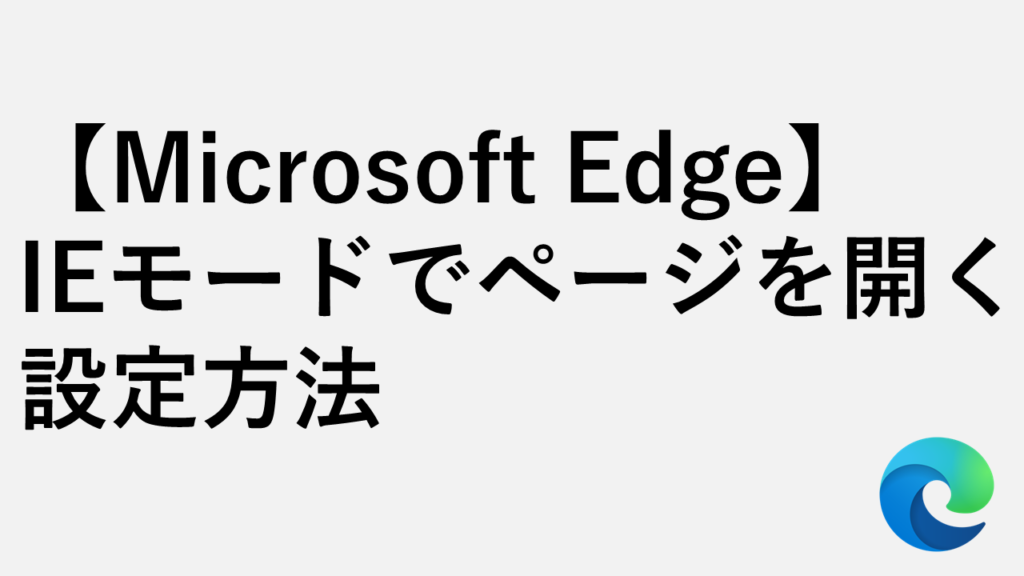
【Microsoft Edge】IEモードでページを開く設定方法
この記事では、Microsoft EdgeでIEモードを有効にし、特定のページをIEモードで開くための設定方法を、実際の画面を使いながら詳しく解説します。 Internet Explorerは2... -



【Windows11】メモリ診断ツールの使い方と診断結果の確認方法
PCの動作が急に遅い、頻繁にフリーズする、あるいは突然ブルースクリーンエラー が表示される…。そんな深刻な不調の原因がメモリにあるかを、Windows11標準の「Windows... -


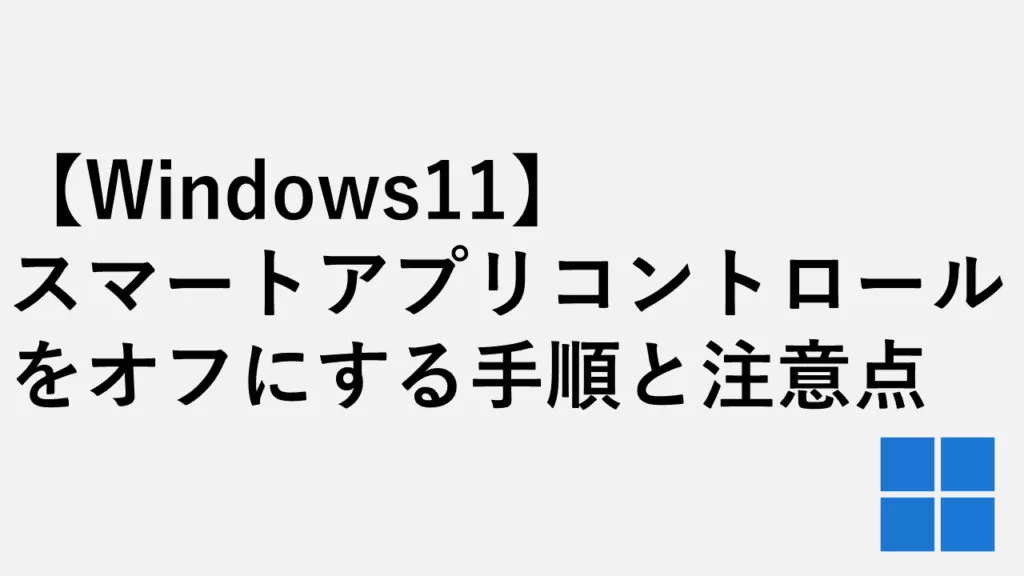
【Windows11】スマートアプリコントロールをオフにする手順と注意点
こんな人にオススメの記事です 使用したいアプリがスマートアプリコントロールでブロックされる人 作成したbatファイルがスマートアプリコントロールでブロックされてし... -



Windows11でIE(インターネットエクスプローラー)を起動する方法
こんな人にオススメの記事です IE(インターネットエクスプローラー)を使う必要がある人 Windows11でIE(インターネットエクスプローラー)を起動する方法を知りたい人... -



【ペイント】画像の背景を透明にする方法|すぐできる簡単3ステップ
こんな人にオススメの記事です ペイントを使って画像の背景を透明にする方法を知りたい人 急ぎで画像の背景を透過する必要がある人 画像の背景を透明にしたいけれど、特...
最後までご覧いただき、ありがとうございました。
記事の内容は独自検証に基づくものであり、MicrosoftやAdobeなど各ベンダーの公式見解ではありません。
環境によって結果が異なる場合がありますので、参考のうえご利用ください。
誤りのご指摘・追記のご要望・記事のご感想は、記事のコメント欄またはこちらのお問い合わせフォームからお寄せください。個人の方向けには、トラブルの切り分けや設定アドバイスも実施します。
※Microsoft、Windows、Adobe、Acrobat、Creative Cloud、Google Chromeほか記載の製品名・サービス名は各社の商標または登録商標です。